箱ひげ図を作成または変更するには
高度なグラフの作成と修正
最終更新日時:2023/04/03 16:29:20
箱ひげ図を作成するには、データ(単一のデータ系列または複数のデータ系列)を選んで[挿入]タブを開き、[統計]一覧より[箱ひげ図]を選択します。なお、箱の色などのスタイルを変更するには、グラフ上の変更したい項目を選択し、[書式]タブで必要な変更を行います。
はじめに
箱ひげ図は、ジョン・テューキーが1970年代に提唱したもので、データのばらつきをわかりやすく表現するための統計図です。主に多くの水準からなる分布を視覚的に要約し、比較するために用いられています。
データが四分位に分けて示され、平均と特異ポイントが強調されます。 箱には、「ひげ」と呼ばれる垂直方向に伸びる線が付いていることがあります。 これらの線で、第1四分位数と第3四分位数の外側のばらつきを示し、これらの線、つまり、ひげよりも外側にある点はすべて特異ポイントと見なされます。 箱ひげ図は、統計分析で最も一般的に使用されます。箱(box)と、その両側に出たひげ(whisker)で表現されることからこの名がつけられました。
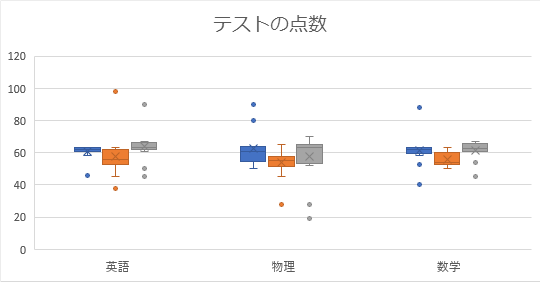
箱ひげ図における特異ポイントは点で表され、平均マーカーは✕で表示されています。ひげの下端につけられている横線は特異ポイントを除くデータの最小値、上端は最大値となります。ちなみに、箱の中に引かれた水平線は「中央値」です。
箱ひげ図を作成するには
- データ(単一のデータ系列または複数のデータ系列)を選んで[挿入]タブを開き、[統計]をクリックします。
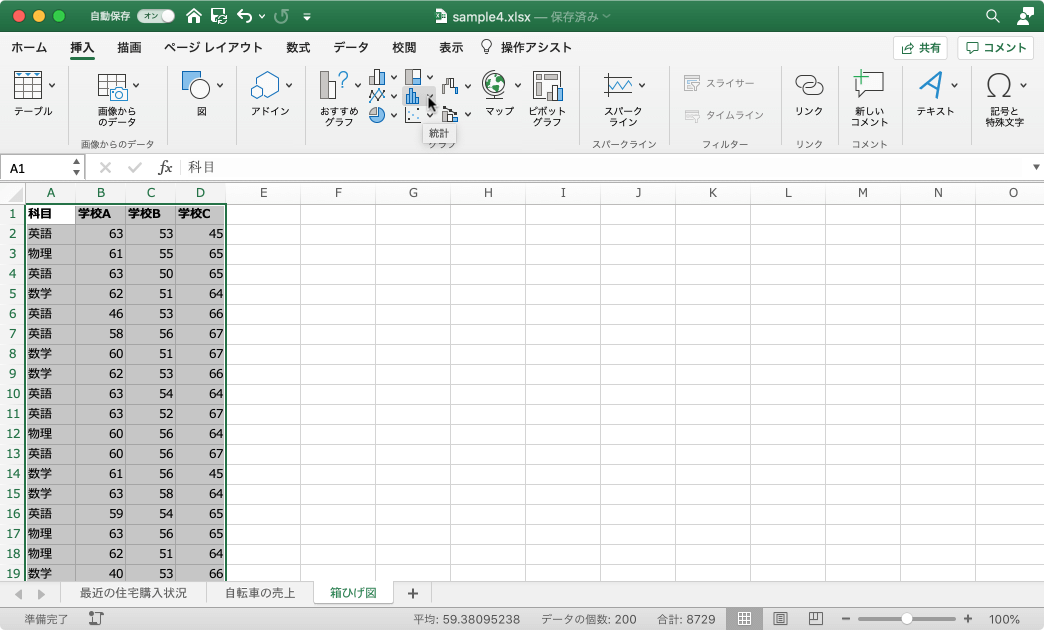
- 一覧より[箱ひげ図]を選択します。
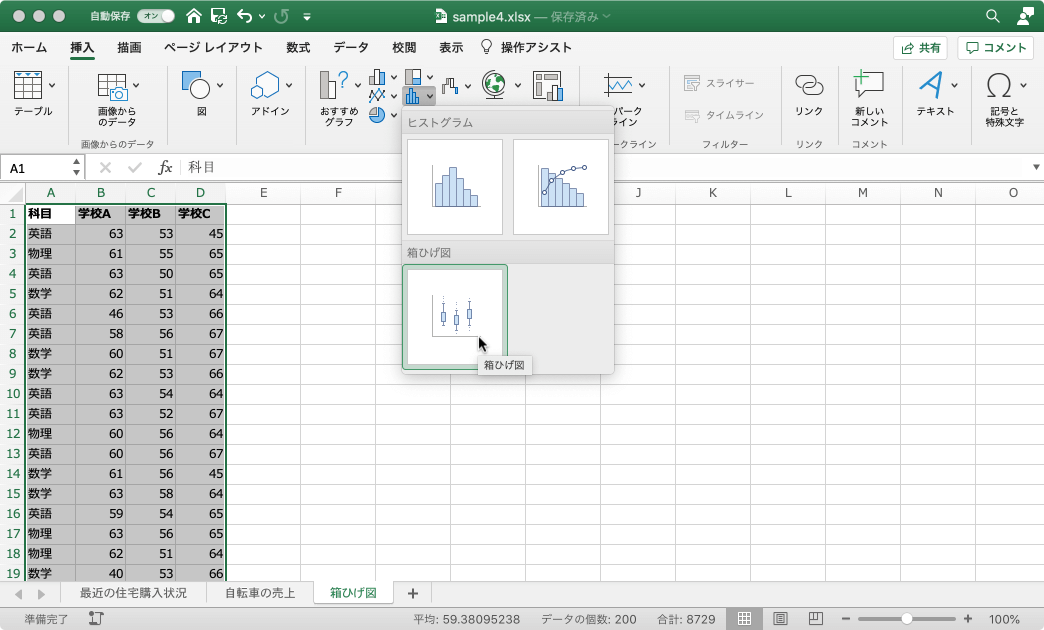
- 箱ひげ図が作成されました。
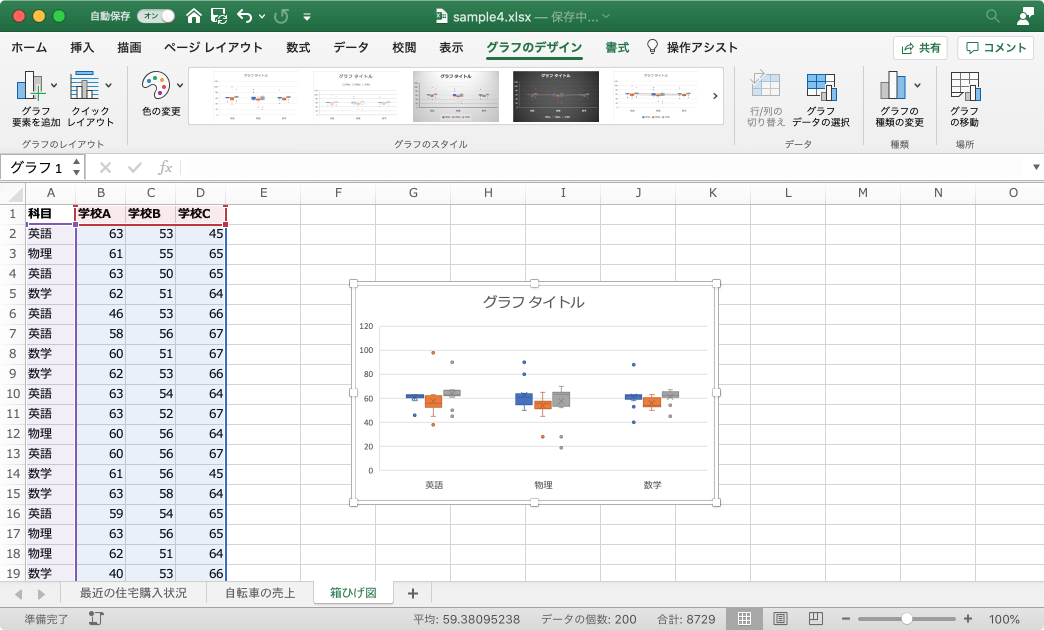
箱ひげ図の書式を変更するには
箱の色などのスタイルを変更するには、グラフ上の変更したい項目を選択し、[書式]タブで必要な変更を行います。
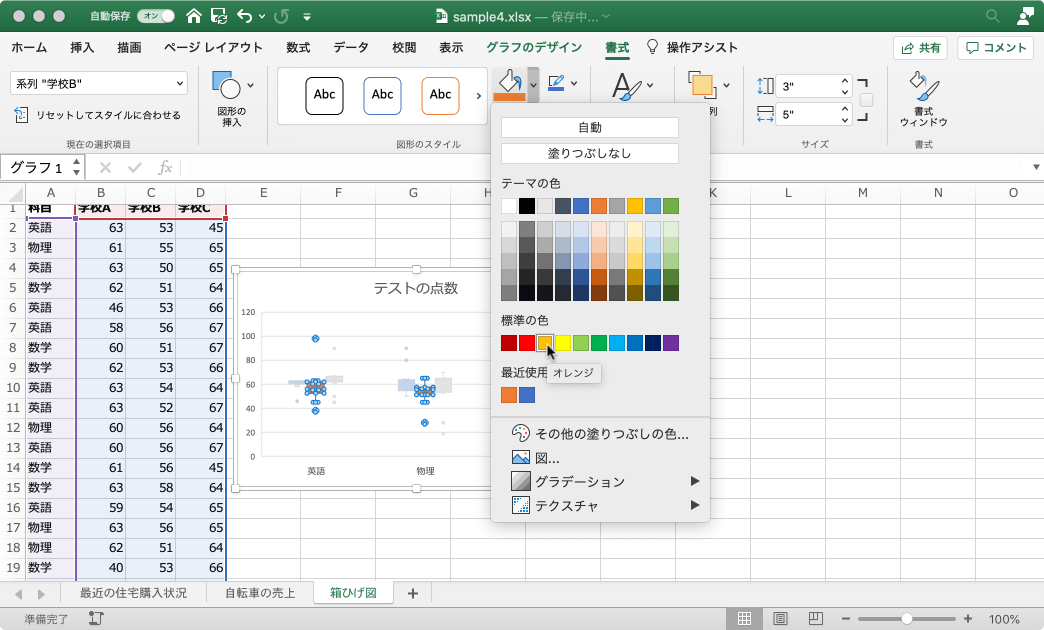
箱ひげ図のオプションを変更するには
- 箱ひげ図の中の目的の箱を選択し、右クリックしてショートカットメニューより[データ系列の書式設定]を選択するか、[書式]タブの[書式ウィンドウ]、もしくは[フォーマット]メニューの[書式の選択(shift+command+1)]を選択します。
- データ系列の書式設定の[オプション]を開き、箱ひげ図のオプションで必要な変更を行います。
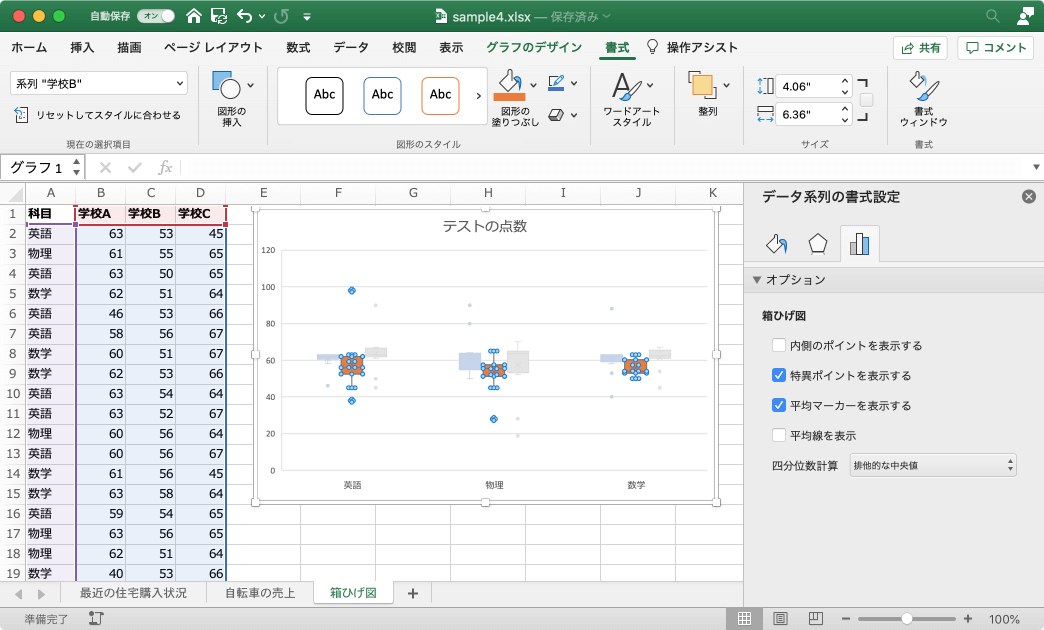
- 内側のポイントを表示する
- 上ひげ線と下ひげ線の間にひげ線上に内側ポイントを表示します。
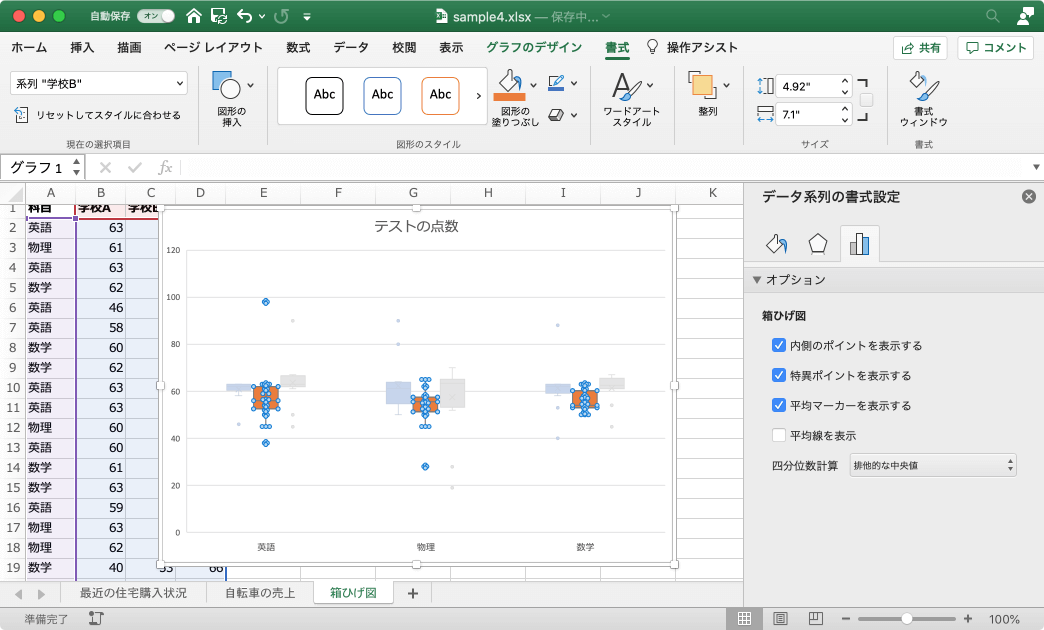
- 特異ポイントを表示する(既定:オン)
- 下のひげ線より下、または上のひげ線より上にある外れ値のポイントを表示します。
- 平均マーカーを表示する(既定:オン)
- 選択された系列の平均マーカー(×印)を表示します。
- 平均値を表示する
- 各系列間に平均線が引かれます。
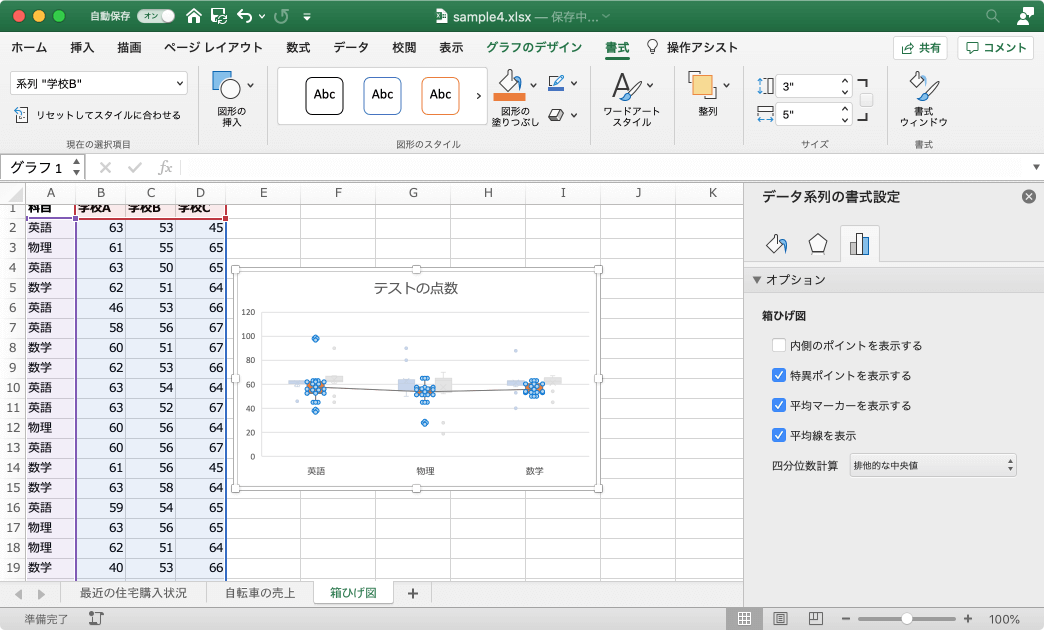
- 四分位数計算
- 既定では[排他的な中央値]が設定されていますが、[包括的な中央値]に変更することも可能です。
- 包括的な中央値
N(データに含まれる値の数)が奇数の場合、中央値が計算に含まれます。 - 排他的な中央値
N(データに含まれる値の数)が奇数の場合、中央値は計算から除外されます。
- 包括的な中央値
※執筆環境:Microsoft Excel for Mac バージョン 16.43
スポンサーリンク
INDEX

